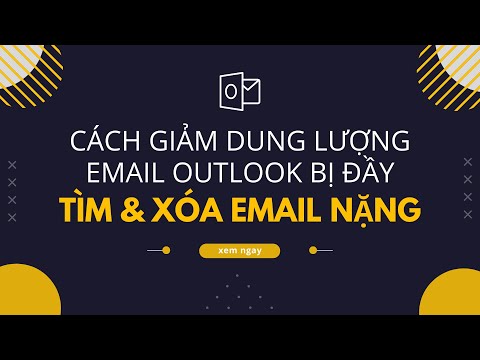Đôi khi bạn có thể gặp lỗi khi cố gắng thay đổi và lưu nội dung của Chỉ đọc tệp văn bản và bạn không bao giờ nhận ra nó cho đến khi trình soạn thảo văn bản tự nhắc bạn rằng bạn không có quyền chỉnh sửa nội dung tệp. Trong những trường hợp như vậy, bạn có thể tự hỏi, Windows phân biệt giữa tệp hệ thống, tệp ẩn hoặc tệp đó là tệp chỉ đọc. Vâng, điều này xảy ra do Thuộc tính tệp.

Thuộc tính tệp trong Windows là gì
Mỗi tệp trong Windows chứa một số metadata liên kết với nó xác định hành vi hệ thống chung của tệp đó. Chúng được gọi là Thuộc tính tệp và chúng truyền đạt thông tin về chính tệp đó. Các thuộc tính này chỉ có hai giá trị có thể - bộ hoặc là đã xóa. Đây giống như một lá cờ có thể quay Bật / Tắt.
Chúng tôi đã thấy cách bạn có thể thay đổi Thuộc tính tệp bằng cách sử dụng attrib.exe và xem xét phần mềm miễn phí Attribute Changer cho phép bạn làm như vậy trong một lần nhấp. Hôm nay, chúng ta sẽ xem xét cách thêm các thuộc tính tệp này vào menu ngữ cảnh chuẩn, để bạn có thể dễ dàng thao tác bất kỳ tệp nào bằng cách đặt hoặc xóa các thuộc tính của tệp.
Thêm tùy chọn Thuộc tính tệp vào menu Ngữ cảnh
Bạn nên đăng nhập với tư cách là một Người quản lý để thêm các tùy chọn thuộc tính tệp này vào trình đơn ngữ cảnh nhấp chuột phải và làm cho nó có thể truy cập được cho tất cả người dùng trên PC của bạn. Ngoài ra, một điều quan trọng cần lưu ý ở đây là bạn sẽ không thể đặt / xóa các thuộc tính của tệp / thư mục cho đến khi bạn là Chủ sở hữu của nó. Vì vậy, chỉ chơi cùng với những tệp mà bạn đang có quyền Chủ sở hữu.
Dưới đây là danh sách các thuộc tính tệp thường được sử dụng và giá trị bit tương ứng của chúng.
Các thuộc tính tệp thường được sử dụng trong Windows

Chỉ đọc (R): Thuộc tính này sẽ ngăn người dùng hoặc chương trình khác thực hiện bất kỳ thay đổi vĩnh viễn nào đối với tệp. Nó có ích nếu bạn muốn đặt một tập tin viết được bảo vệ. Tuy nhiên, cờ này không đảm bảo rằng tệp sẽ không bị xóa.
Ẩn (H): Bất kỳ tệp / thư mục nào có thuộc tính này sẽ bị ẩn khỏi chế độ xem bình thường. Nó sẽ chỉ hiển thị nếu bạn bỏ qua cài đặt hệ thống và chọn hiển thị tất cả các tệp và thư mục ẩn.
Hệ thống (S): Đặt thuộc tính ON cho bất kỳ tệp nào sẽ làm cho tệp đó trở thành tệp hệ thống không thể sửa đổi hoặc bị xóa. Đây là cách các tệp cấu hình Hệ điều hành được bảo mật.
Thư mục (D): Giống như LINUX, thuộc tính này được sử dụng để phân biệt các thư mục và thư mục con từ các tệp.
Lưu trữ (A): Thuộc tính này được sử dụng để giúp quản lý sao lưu và lưu trữ các tệp một cách hiệu quả. Bất cứ khi nào có bất kỳ thay đổi nào được thực hiện đối với tệp được sao lưu, thuộc tính này được đặt thành BẬT sao cho phần mềm sao lưu có thể xác định các tệp được sửa đổi đó bằng cách phân tích thuộc tính Lưu trữ của chúng. Điều này giúp trong việc 'sao lưu gia tăng' của bất kỳ tệp dự định nào.
Không được lập chỉ mục nội dung (I): Nếu bạn muốn bất kỳ tệp nào không xuất hiện kết quả trong khi sử dụng chức năng Tìm kiếm của Windows, bạn có thể đặt thuộc tính này BẬT cho tệp được đề cập. Sau khi được đặt, tệp sẽ bị bỏ qua khi hệ điều hành sẽ tìm kiếm bất kỳ nội dung nào.
Thêm tùy chọn Đặt / Xóa cho thuộc tính Tệp trong Trình đơn Ngữ cảnh
Chúng tôi đã tạo Tệp mục nhập trình chỉnh sửa đăng ký (.REG) để giúp bạn dễ dàng thêm tùy chọn thuộc tính tệp vào menu ngữ cảnh, từ đó bạn có thể dễ dàng đặt / xóa các thuộc tính riêng lẻ cho bất kỳ tệp / thư mục nào. Nếu bạn muốn loại bỏ các tùy chọn này khỏi menu ngữ cảnh trong tương lai, hãy sử dụng tệp REG khác để loại bỏ các mục đăng ký được tạo trước đó.
Chỉ cần tải xuống tệp zip này, trích xuất nội dung của nó và chạy một trong những thích hợp với quyền quản trị viên để thêm / loại bỏ các mục đăng ký. Bây giờ, để truy cập các tùy chọn này từ trình đơn ngữ cảnh, chỉ cần nhấp chuột phải vào tệp / thư mục mong muốn và điều hướng đến Thuộc tính mục menu trong đó. Chọn tùy chọn từ menu phụ cho hoạt động dự định của bạn.

Dưới đây là một hình ảnh ví dụ nơi tôi đã hiển thị tất cả các thuộc tính cho một thư mục, thư mục con và các tệp của nó. Một cửa sổ CMD xuất hiện hiển thị tất cả các thuộc tính cho thư mục.

Xem bài đăng này nếu bạn nhận được Các thuộc tính mở rộng là lỗi không nhất quán trong Windows 10.